如何更改apple id
Apple ID涉及多个步骤,具体取决于您是想更改Apple ID的登录凭证(如用户名和密码)还是完全更换为一个新的Apple ID,以下是详细的操作指南:
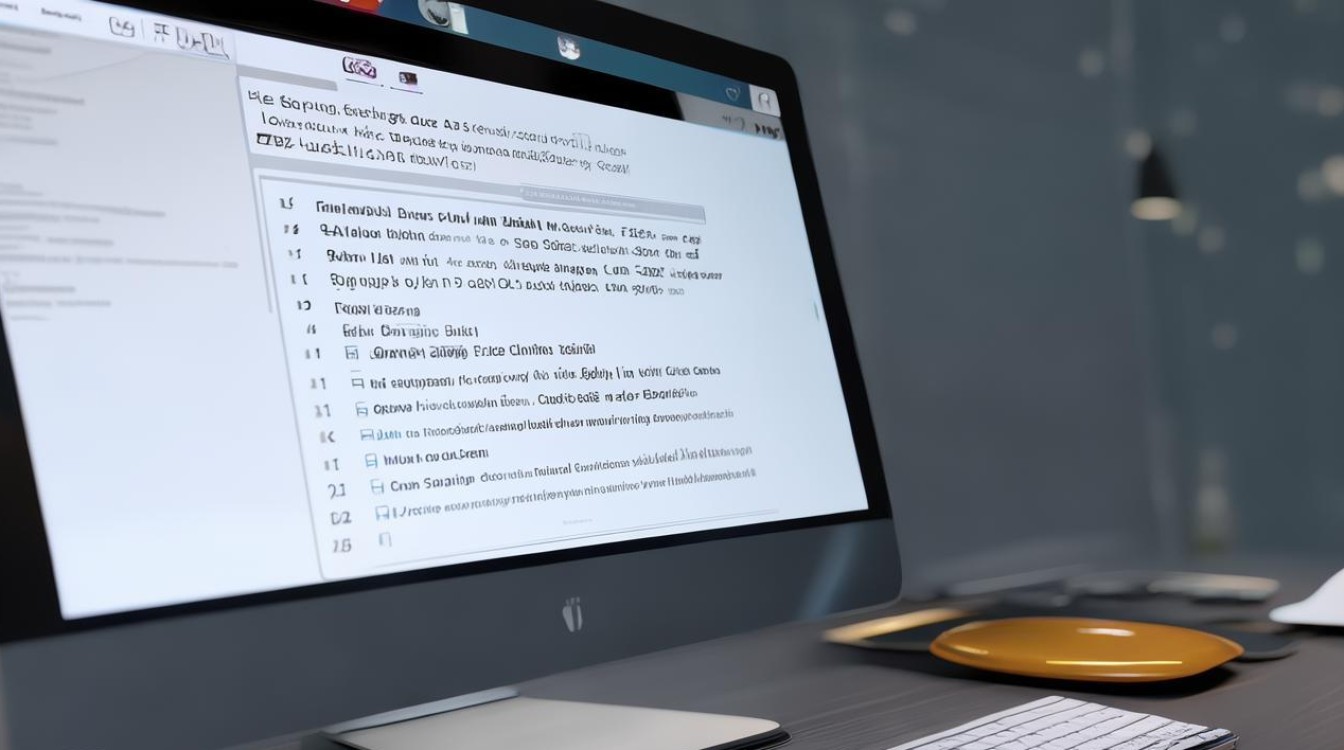
更改Apple ID的登录凭证(用户名和密码)
-
修改密码
- 通过设备设置:打开“设置”应用,点击顶部的Apple ID名称,选择“密码与安全性”,然后点击“更改密码”,按照提示输入新密码并确认。
- 通过iForgot网站:访问iForgot网站,输入您的Apple ID,选择重置密码的方式(如通过电子邮件、安全问题或两步验证过程),然后按照提示操作。
-
修改救援邮箱
登录Apple ID账户页面,在“安全”部分找到“救援邮箱”选项,点击“编辑”进行修改,输入新的救援邮箱地址后,系统会发送一封验证邮件到该邮箱,点击邮件中的验证链接即可完成修改。
-
更新安全问题和答案
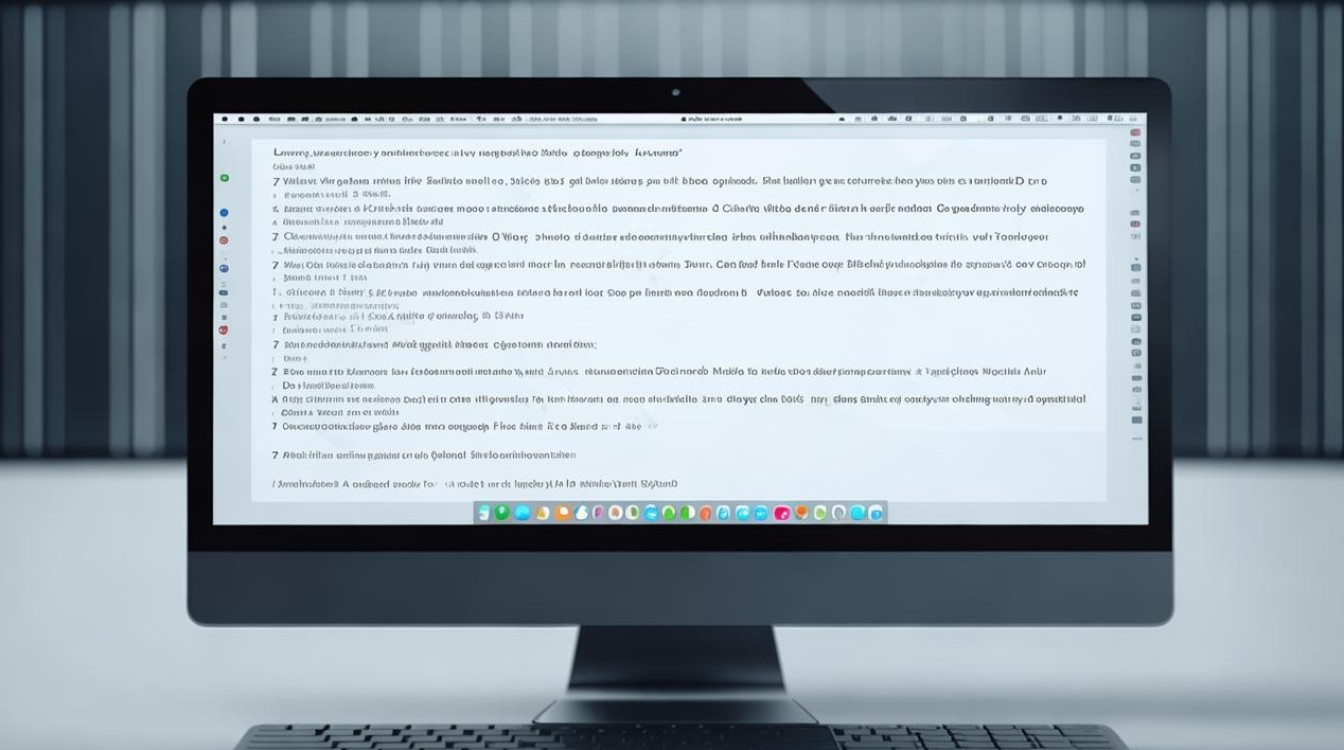
在Apple ID账户页面的“安全”部分,找到“安全问题”选项,点击“编辑”进行修改,选择新的安全问题并输入答案,保存更改。
完全更换为新的Apple ID
-
注销当前Apple ID
- 从iPhone、iPad或iPod touch上注销:打开“设置”应用,滚动到屏幕底部,点击“iTunes Store与App Store”或直接点击顶部的Apple ID名称,在弹出的菜单中选择“退出登录”,系统可能会要求您输入当前的Apple ID密码来确认退出。
- 从Mac上注销:打开“系统偏好设置”,点击“iCloud”,然后点击“注销”按钮,输入您的Apple ID密码,选择是否在Mac上保留副本,然后点击“注销”。
-
登录新的Apple ID
- 在设备上登录:在注销当前Apple ID后,系统会提示您输入新的Apple ID和密码,输入后,点击“登录”即可。
- 在网页上登录:访问Apple ID账户页面,点击“登录”,输入新的Apple ID和密码,然后点击“登录”。
-
更新设备设置

- iCloud设置:在设备上打开“设置”应用,滚动到底部,点击“iCloud”,确保使用新的Apple ID登录,并根据需要启用或禁用iCloud服务。
- iTunes Store与App Store设置:打开“设置”应用,点击“iTunes Store与App Store”,点击“Apple ID”,然后选择“退出登录”,重新登录时使用新的Apple ID。
- FaceTime和iMessage设置:如果您使用FaceTime或iMessage,请确保在设备上更新这些服务的Apple ID信息。
注意事项
- 备份数据:在更改Apple ID之前,建议备份设备上的所有重要数据,以防止数据丢失。
- 双重认证:如果您启用了双重认证,请确保您能够访问与当前Apple ID关联的受信设备或电话号码,以便在新设备上登录时进行验证。
- 订阅和服务:检查与当前Apple ID关联的所有订阅和服务,确保在更改ID后能够继续访问或转移这些服务。
- 家庭共享:如果您是家庭共享群组的组织者,请先退出家庭共享群组,然后再更改Apple ID。
- 设备兼容性:某些旧设备可能不支持最新的Apple ID功能或安全措施,请确保您的设备已更新到最新版本的操作系统。
FAQs
-
Q: 我忘记了当前Apple ID的密码怎么办?
- A:您可以访问iForgot网站,输入您的Apple ID,然后选择重置密码的方式(如通过电子邮件、安全问题或两步验证过程),按照提示操作,您将能够重设密码并访问您的账户。
-
Q: 我可以同时使用多个Apple ID吗?
- A:是的,您可以在不同的设备或服务上使用不同的Apple ID,您可以在一个iPhone上使用一个Apple ID用于个人用途,而在另一个iPad上使用另一个Apple ID用于工作用途。
版权声明:本文由环云手机汇 - 聚焦全球新机与行业动态!发布,如需转载请注明出处。


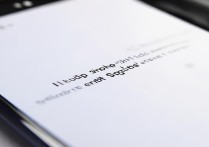



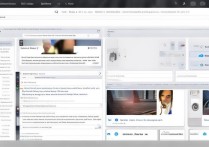





 冀ICP备2021017634号-5
冀ICP备2021017634号-5
 冀公网安备13062802000102号
冀公网安备13062802000102号